изтриването на всеки звуков или аудио файл е специален ефект. След като се приложи този ефект, звукът изглежда идва от под водата. Можете да получите този очарователен ефект, като използвате софтуер с отворен код, наречен Audacity, който може да бъде лесно достъпен през интернет. Можете да използвате този софтуер, за да добавяте всякакви специални ефекти към всеки аудио файл, който поддържа. Звук заглушаването може да се види в различни филми и може също да е от полза за много художници, които искат да ги използват в работата си. Тази статия специално се фокусира върху това как да заглушите вашия аудио файл с помощта на Audacity.
Прилагане на ефекта под вода/заглушаване с Audacity
Стъпка 1: Щракнете двукратно върху иконата за пряк път Audacity, която се намира на екрана ви.
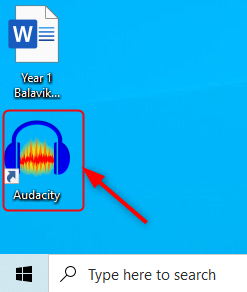
Ако нямате приложението Audacity, щракнете върху изтегляне, за да го изтеглите и инсталирате.
Изтегли
Стъпка 2: Сега кликнете върху Файл от лентата с менюта и изберете Отвори (Cltr+O) опция.
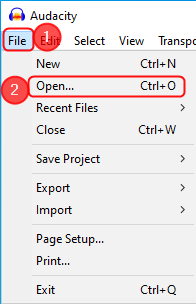
Стъпка 3: Сега изберете аудио файла, към който искате да приложите ефекта заглушаване, и щракнете Отвори.
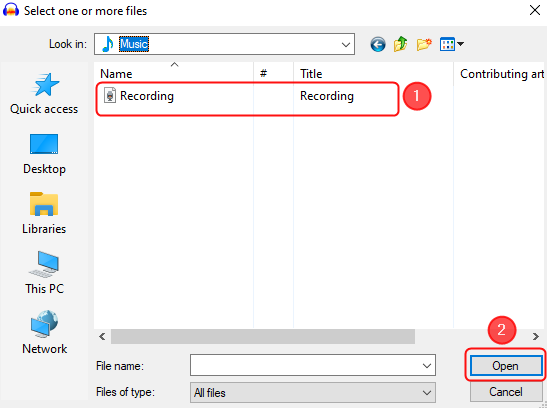
ЗАБЕЛЕЖКА: Audacity ще поддържа WAV, MP3, или AIFF формати. Уверете се, че аудиото е в необходимия формат.
Стъпка 4: Сега изберете аудио файла и щракнете върху Ефект > Нискочестотен филтър.
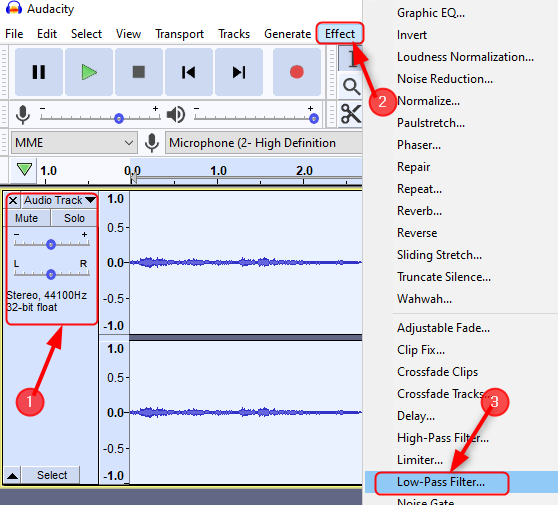
Стъпка 5: След това се отваря прозорецът на нискочестотния филтър. Следвайте стъпките по-долу.
1. Нагласи dB стойност до 24 от падащия списък на Откачай се.
2. Вече можете да кликнете върху Визуализация бутон, за да проверите дали сте получили желания изход. Ако не, можете да промените dB стойност и проверете отново.
3. След като получите желания изход, щракнете Добре.
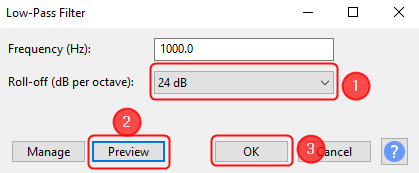
Стъпка 6: Накрая аудиофайлът се променя с помощта на ефекта заглушаване / подводен ефект.
Това е всичко.
Надяваме се тази статия да е информативна. Опитайте този метод и ни уведомете за вашия опит.
Благодаря за четенето.


